Cómo agregar Bluetooth a su ordenador con un adaptador Bluetooth WLAN de TP-Link
Escenario de aplicación del usuario
Quiero conectar auriculares Bluetooth o enviar / recibir archivos a través de Bluetooth, pero mi ordenador no es compatible con la función Bluetooth.
¿Cómo puedo hacer eso?
Agregue un adaptador Bluetooth TP-Link WLAN a su ordenador para obtener Bluetooth. Para obtener más información, siga los pasos que se indican a continuación.
Aquí toma Archer TX3000E (UN) 1.0 como demostración.
1. Apague su ordenador, desconecte el cable de alimentación y luego retire el panel de la carcasa.
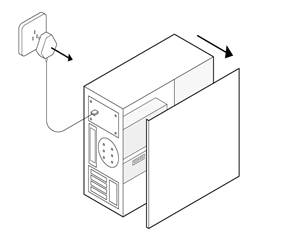
2. Conecte el cable USB Bluetooth suministrado al adaptador.
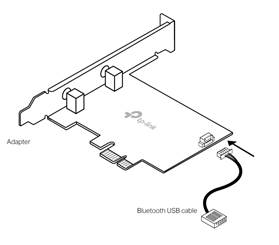
3. Localice una ranura PCIE X1 disponible e inserte con cuidado el adaptador.
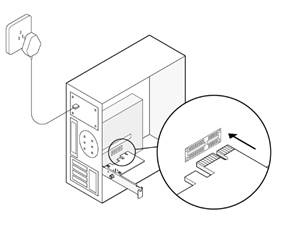
Nota: Si el soporte no es adecuado para su ordenador, desconéctelo de la placa del adaptador y reemplácelo con el soporte de perfil bajo.
4. Localice un conector F_USB disponible y conecte con cuidado el cable USB Bluetooth.
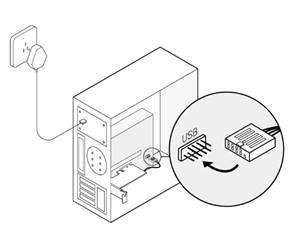
Nota: Si el cable USB Bluetooth no está conectado correctamente a la placa base, la función Bluetooth no funcionará incluso después de la instalación del controlador.
5. Vuelva a colocar el panel de la carcasa, conecte el cable de alimentación y encienda su ordenador.
Nota: Los siguientes pasos toman Windows 10 (64 bits) como ejemplo. Las imágenes reales de la interfaz pueden variar según el modelo y la versión del software.
1. Inserte el CD y ejecute el Autorun.exe.
Nota: También puede consultar la nueva versión y descargar el controlador en https://www.tp-link.com/support/download/
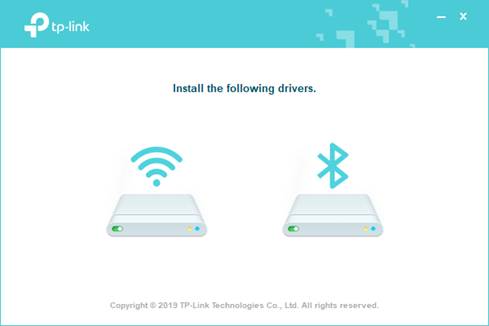
2. Haga clic  para iniciar la instalación del controlador Bluetooth, luego siga las instrucciones en pantalla para finalizarla.
para iniciar la instalación del controlador Bluetooth, luego siga las instrucciones en pantalla para finalizarla.
Nota: NO instale los controladores Bluetooth y Wi-Fi simultáneamente. Si se está instalando el controlador de Wi-Fi, espere hasta que finalice y luego intente instalar el controlador de Bluetooth nuevamente.
3. Para comprobar si su controlador Bluetooth está bien instalado, consulte Cómo comprobar si he instalado correctamente el controlador de mi adaptador o no en Windows. Alternativamente, verifique si el ícono de Bluetooth se muestra en la barra de menú.
1. Encienda su dispositivo Bluetooth y hágalo reconocible.
2. Después de la instalación del controlador Bluetooth, encontrará un icono de Bluetooth que se muestra en la barra de menú. Haga clic con el botón derecho y seleccione Agregar un dispositivo Bluetooth o Agregar un dispositivo para buscar dispositivos disponibles.
Nota: También puede ir a Inicio >Configuración >Dispositivos > Bluetooth y otros dispositivos para acceder a la configuración de Bluetooth en su Windows 10.
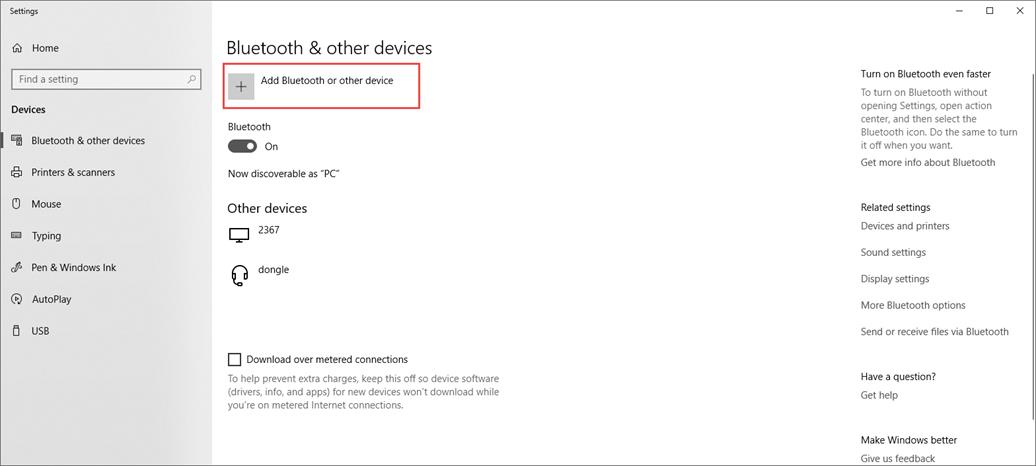
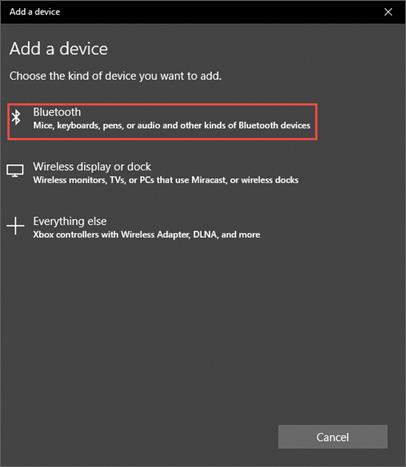
3. Seleccione su dispositivo Bluetooth de la lista escaneada y siga las instrucciones adicionales para completar el emparejamiento.
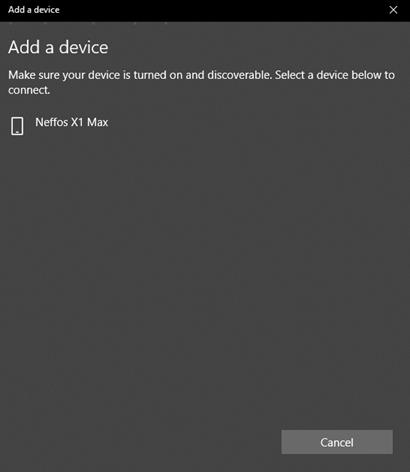
1. Seleccione Enviar o recibir archivos a través de Bluetooth en la configuración de Bluetooth de su ordenador.
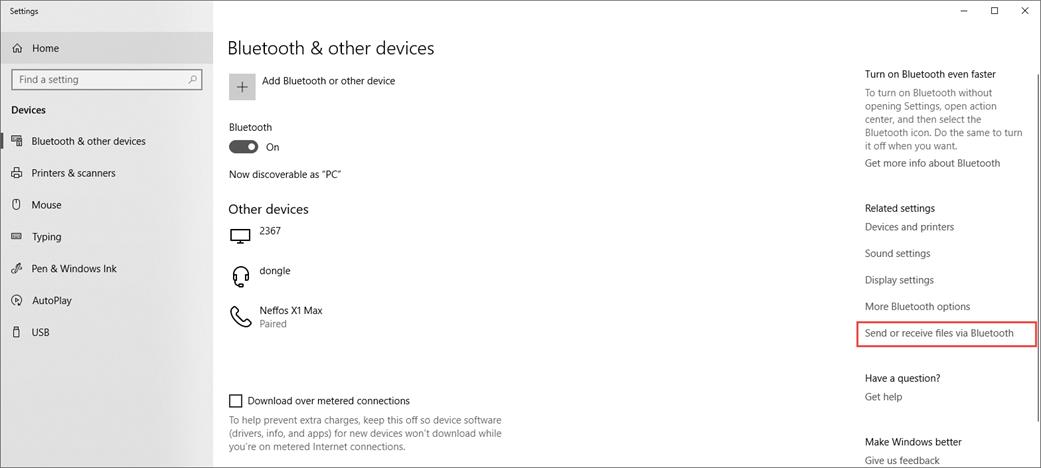
2. Seleccione si desea enviar o recibir archivos para continuar. A continuación, siga las instrucciones que aparecen en pantalla para transmitir los archivos.
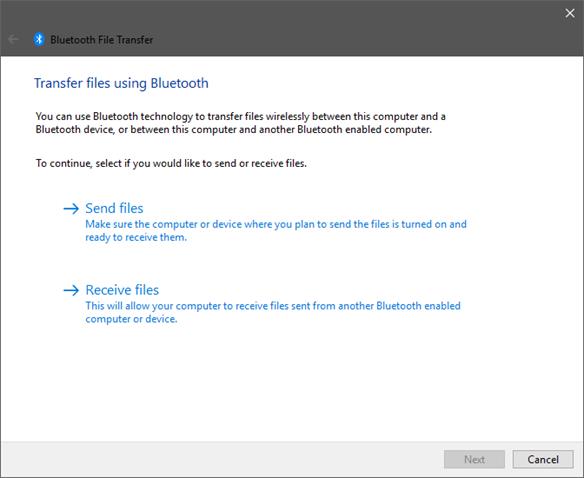
Conozca más detalles de cada función y configuración, vaya al Centro de descargas para descargar el manual de su producto.
¿Es útil este artículo?
Tus comentarios nos ayudan a mejorar esta web.
